O Smallpdf tem a ferramenta mais popular de Girar PDF para virar páginas em qualquer arquivo PDF, incluindo digitalizações.
Isso é um pesadelo: Você acaba de digitalizar um documento que é grande demais, mas descobre que uma única página está de cabeça para baixo. Antes de se conformar com a ideia de começar do zero naquela impressora velha, dá uma olhada na ferramenta Girar PDF do Smallpdf. Essa pequena ferramenta pode te poupar muito tempo e frustração. Não importa se você precisa girar uma única página ou o documento inteiro, o Smallpdf tem tudo o que você precisa!
Como girar um arquivo PDF digitalizado online
Arraste e solte seu PDF na ferramenta Girar PDF.
Passe o mouse sobre a página para girar páginas individuais.
Você também pode girar todas as páginas para a esquerda ou para a direita.
Clique em “Aplicar alterações” e modifique seu arquivo ainda mais, se necessário.
Faça o download do PDF digitalizado girado.
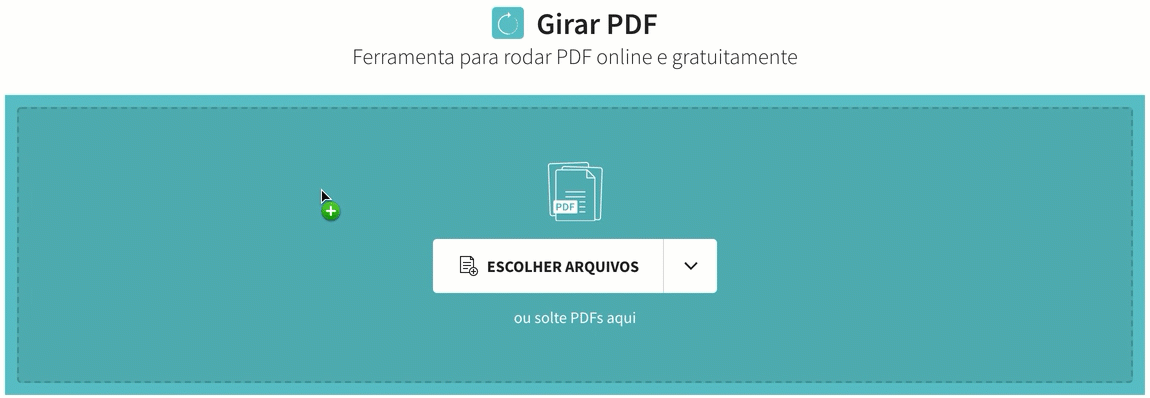
Como girar um arquivo PDF digitalizado? Na verdade, é muito fácil
É realmente fácil? É realmente gratuito? Sim, e sim. Nossa missão é tornar o PDF fácil para todos. O que começou como uma simples ferramenta de compressão de PDF agora é um conjunto completo de conversores, edição de PDF e ferramentas de assinatura de PDF para ajudá-lo a realizar seu trabalho com mais rapidez e eliminar frustrações desnecessárias de sua vida.
Girar digitalizações offline
Sabemos que nem todo arquivo pode ser carregado a esmo. Pode haver regulamentos da empresa ou motivos de confidencialidade que o impeçam de usar um serviço online. É por isso que desenvolvemos um aplicativo de desktop para girar PDFs escaneados offline, disponível para usuários do Smallpdf Pro. Para fazer isso, abra seu PDF com nosso aplicativo para desktop, passe o mouse sobre a versão em miniatura de uma página e clique na seta circular. É praticamente a mesma coisa que na versão online da nossa ferramenta Girar PDF. Se você quiser girar todas as páginas ao mesmo tempo, vá para a “Visualização de páginas”, selecione todas as páginas e gire-as com as setas.
Se você quiser experimentar o aplicativo para desktop, mas não estiver pronto para se comprometer com uma conta Smallpdf Pro, oferecemos um teste gratuito de 7 dias da nossa plataforma online. Você terá acesso ilimitado a todos os recursos do Smallpdf Pro, incluindo o aplicativo para desktop, sem compromisso!
Como girar vários PDFs escaneados
Essa função combina essencialmente várias ferramentas em uma só. Selecione “Girar PDF” em nossa página inicial, arraste o máximo de PDFs digitalizados para a caixa de ferramentas e gire as páginas em 90 graus, 180 graus ou 270 graus.
Ao fazer isso, nossa ferramenta junta todos os arquivos que você carregou em um único documento. A visualização de miniaturas também permite reorganizar e excluir páginas individuais. Mesmo que você tenha girado permanentemente o PDF, nossa ferramenta online estará sempre disponível para que você possa girá-lo novamente. E, por fim, para modificações adicionais, a ferramenta Editar PDF tem várias miniferramentas para destacar, comentar e redigir conteúdo – para todas as suas necessidades em PDF.
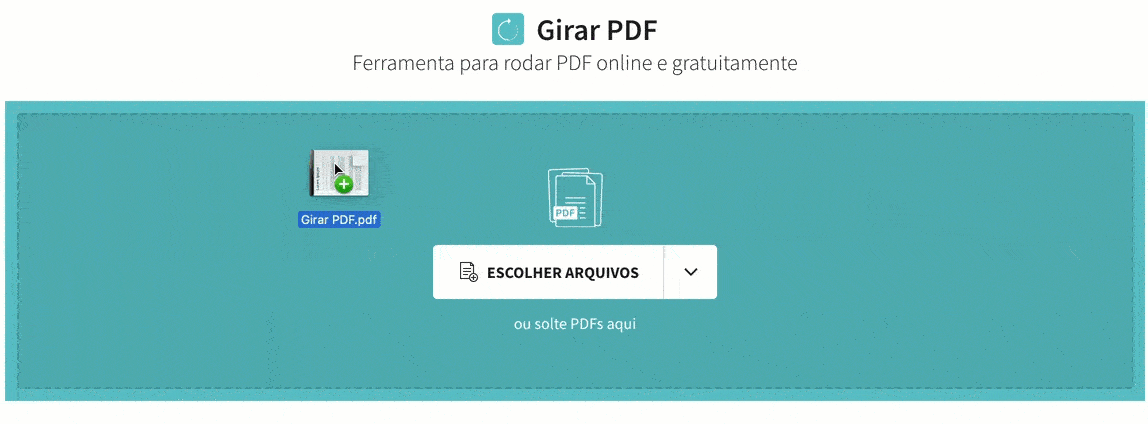
Como girar em lote vários PDFs digitalizados online
Traduzido e adaptado para o português por Ariane.



